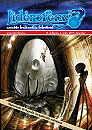Windows: A Control Panel elemeinek futtatása parancssorból
Rendszer / Windows (20067 katt)
Gyakran hasznos lehet, illetve gyorsabb, ha a Windows Control Panel vagy Vezérlőpult elemeit nem egérkattintgatással érjük el, hanem parancssorból vagy a Futtatás ablakból.
Ezek közül soroltam fel néhányat, amelyet a Windows 7 és a Windows 10 alatt végzett munkám során hasznosnak találtam.
- Control Panel megnyitása: control
- Programok és szolgáltatások: appwiz.cpl
- Windows tűzfal: firewall.cpl
- Fokozott biztonságú Windows Defender tűzfal: wf.msc
- Eszközkezelő: hdwwiz.cpl
- Hálózati kapcsolatok: ncpa.cpl
- Rendszer tulajdonságai: sysdm.cpl
- Egér tulajdonságok: main.cpl
- Dátum és idő: timedate.cpl
- Területi beállítások: intl.cpl
- Internet tulajdonságok: inetcpl.cpl
- Szolgáltatások: services.msc
Ezeket az állományokat a c:\Windows\System32\ könyvtárban lehet megtalálni.
- Eszközök és nyomtatók: control printers
- Számítógép-kezelés: compmgmt.msc
- Felhasználói fiókok: netplwiz.exe
- Windows Update: wuapp.exe
- Lemezkezelés / Disk Management: diskmgmt.msc
- Credential Manager, Hitelesítőadat-kezelő: control /name Microsoft.CredentialManager
PowerShell:
A PowerShellben is használhatunk egy cmdlet-et, amellyel a Control Panel elemeit lehet megjeleníteni, ez pedig a Show-ControlPanelItem.
Magyar Windows esetén néhány példa:
Show-ControlPanelItem -Name Rendszer
Show-ControlPanelItem -Name Egér
Show-ControlPanelItem -Name Java
Angol nyelvű Windows esetén ez persze módosul, pl. Show-ControlPanelItem -Name System-re.
Bővebb infó a Microsoft oldalán:
Show-ControlPanelItem
Egyéb hasznos dolgok:
- Feladatkezelő: taskmgr.exe, vagy Ctrl + Shift + Escape
Windows gombos funkciók:
- Rendszer: Windows + Pause/Break
- Menü megjelenítése, mintha a kis Windows ikonra kattintottunk volna jobb gombbal: Windows + X
- Asztal megjelenítése: Windows + M
- Gép zárolása: Windows + L
| Előző oldal | Kapitány |
| Vélemények a műről (eddig 3 db) | |